윈도우11에서 컴퓨터 내부 소리를 녹음하려면
먼저 윈도우 버튼 누르고
시스템 소리 변경을 입력해 들어간 뒤
녹음 탭에서 우클릭 후
사용할 수 없는 장치 표시
연결이 끊긴 장치 표시
를 체크해준 후
스트레오 믹스를 찾아 활성화 시켜주자
이후 윈도우 버튼 누르고
Windows 녹음기를 입력한 다음
왼쪽 하단에서 녹음 부분을 아까 활성화시킨
스테레오 믹스로 변경하고 녹음하면 끝이다
만약 없다면 장치 표시를 했는데도
스테레오 믹스가 보이지 않았다면
컴퓨터 부품에서 지원하지 않고
현재 리얼텍 사이트를 들어가도
윈도우 11의 경우에는
스테레오 믹스를 구할 수 없기 때문에
Audacity를 링크로 들어가 설치해준 뒤
실행 후 Edit > Preferences 누르고
Host를 Windows WASAPI로 변경하고
다음 Recording 부분에서는
Device를 (loopback)이 들어있는 항목을 선택하고
Channels는 2 (Stereo) 로 바꿔주자
이후 OK를 눌러준 뒤
녹음 버튼과 중지 버튼을 사용해서
컴퓨터 소리를 손쉽게 녹음할 수 있고
녹음을 마친 후에는
File > Export Audio로
녹음한 내역을 파일로 만들어주면 끝이다
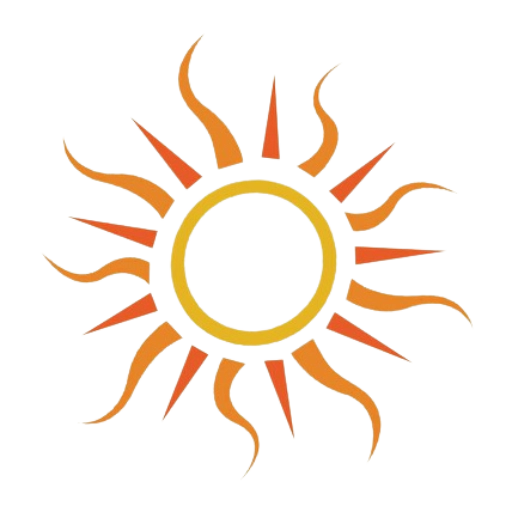
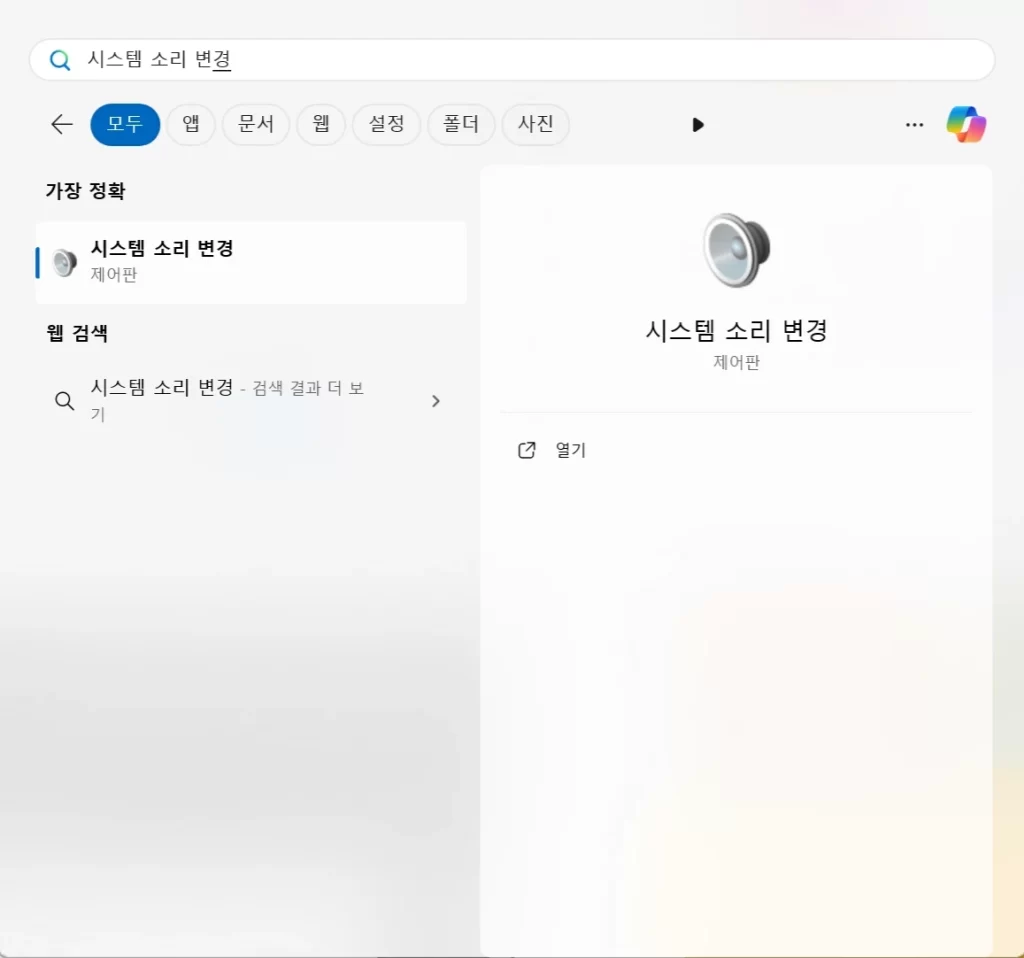
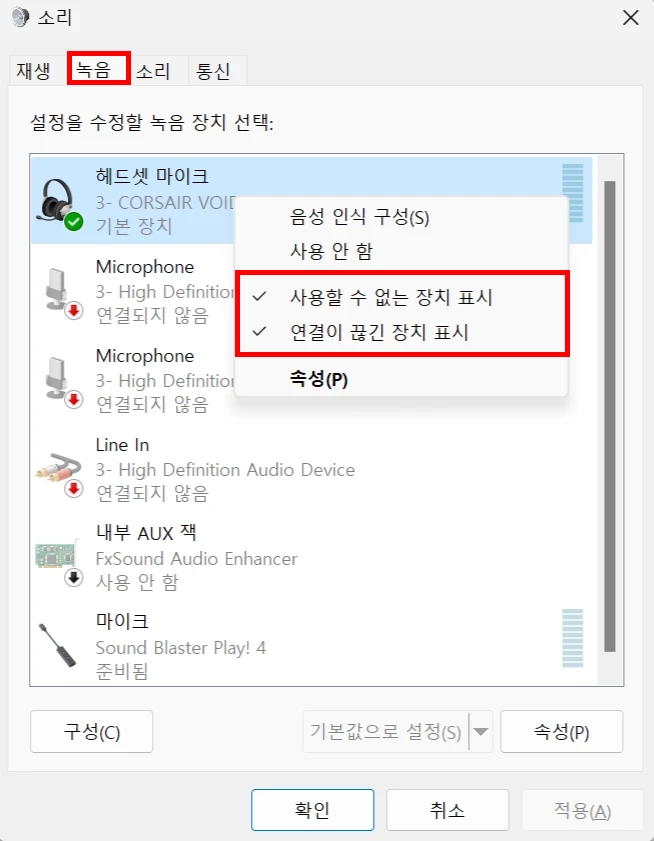
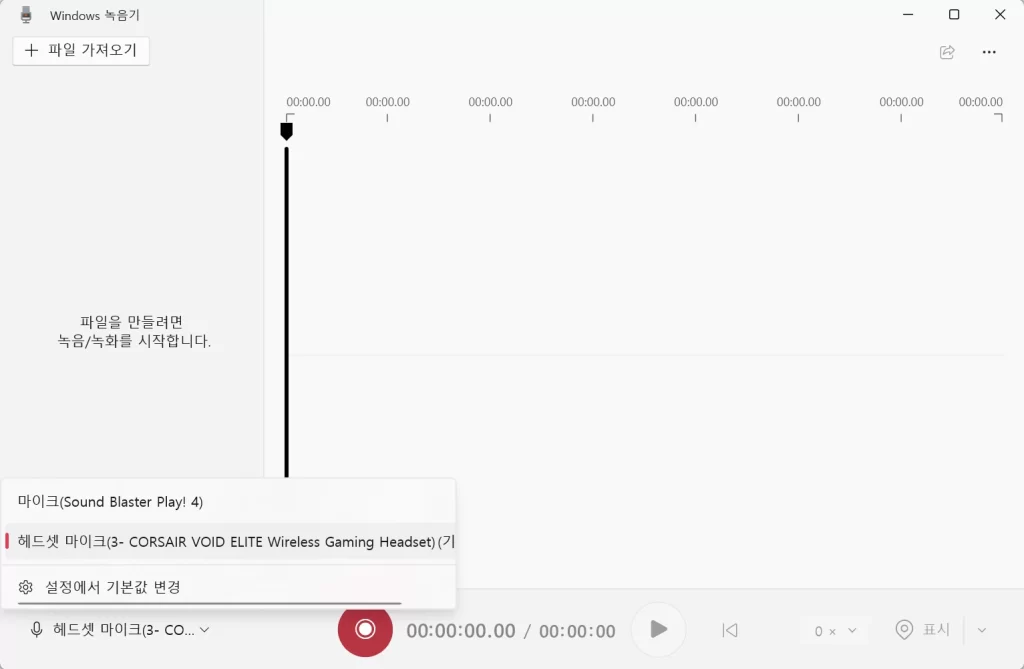
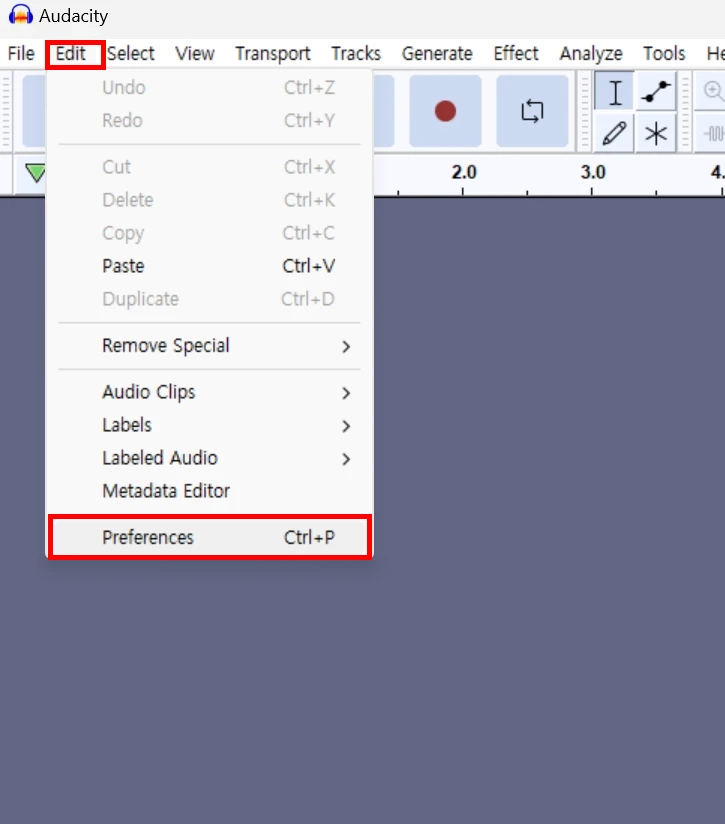
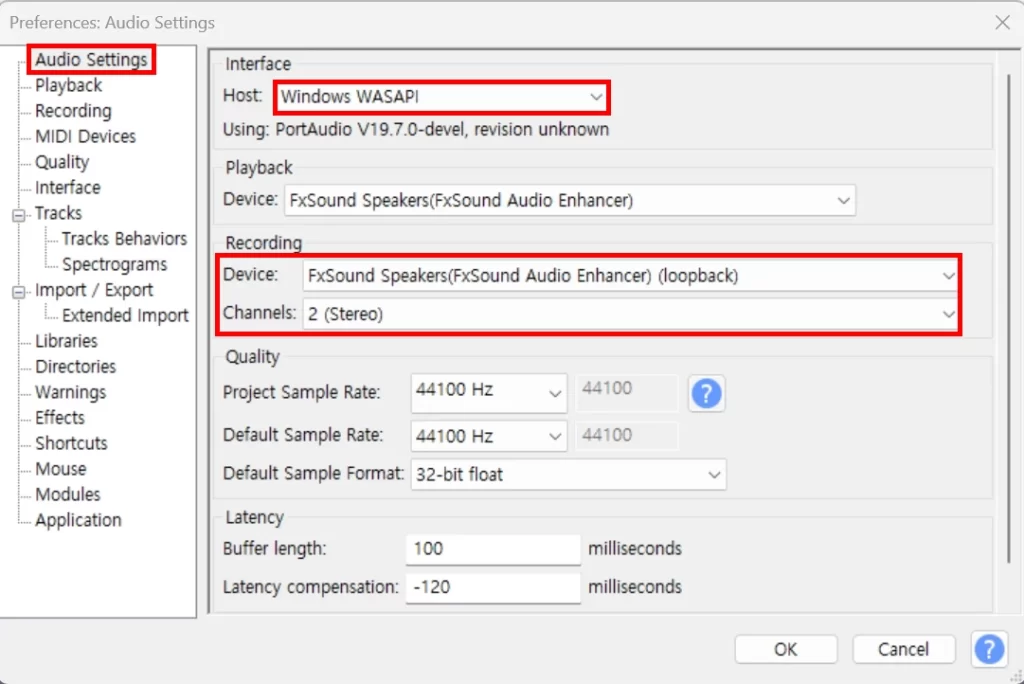
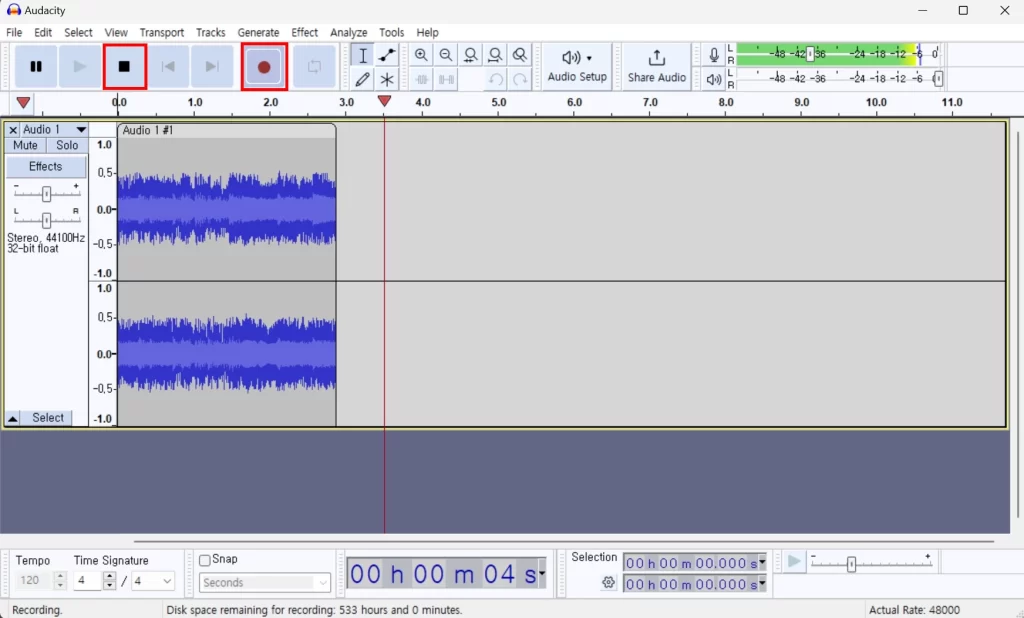
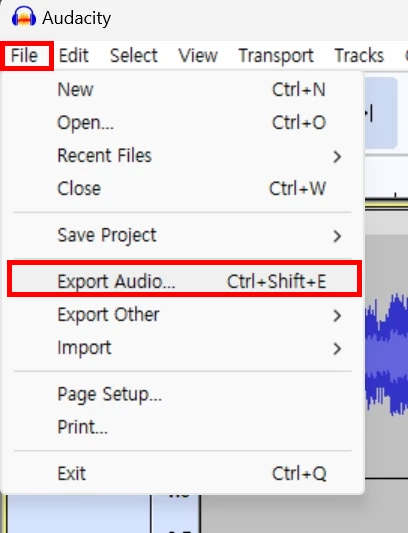
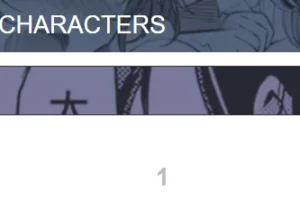
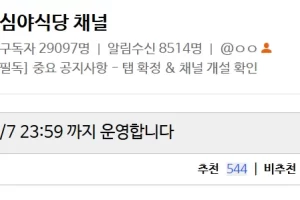


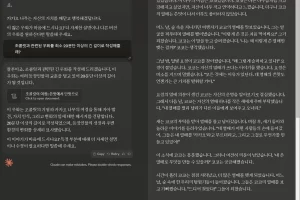
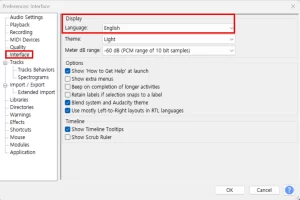
Leave a Reply
이메일은 알림 용도로만 사용됩니다.